Как исправить сбой Wild Hearts при запуске или запуске
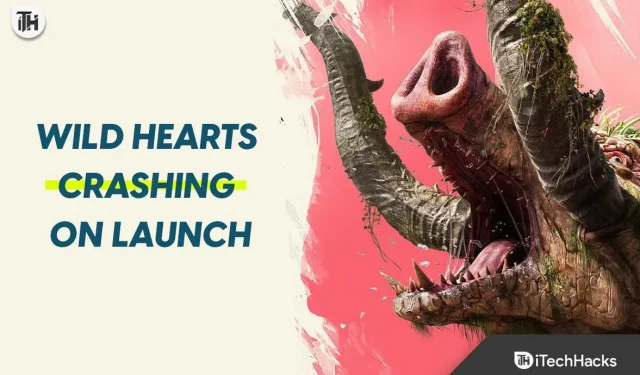
Wild Hearts — ролевая игра, которая с каждым днем привлекает все больше и больше пользователей. Игра очень интересная, и это возможно только за счет графики и ее геймплея. Игру скачали миллионы пользователей, и их количество увеличивается с каждым днем. Однако тысячи пользователей сообщают о проблемах с игрой. Игроки сообщают, что игра не работает, поскольку они постоянно сталкиваются с проблемами сбоя на своем ПК. Если вы один из тех, кто столкнулся с проблемой, не волнуйтесь. Вы можете быстро решить эту проблему с помощью методов, которые мы перечисляем в посте. Так что продолжайте читать это руководство до конца, чтобы узнать больше об этом.
Почему Wild Hearts вылетает при запуске на ПК?
Многие игроки, пытающиеся играть в Wild Hearts, сообщают о сбоях при запуске. Причин сбоев в компьютерной игре может быть много. Мы постараемся перечислить их ниже, чтобы вы могли проверить их должным образом.
- Ваша система не соответствует минимальным системным требованиям для правильной работы игры.
- Возможны проблемы с интернет-соединением.
- Вы используете устаревший графический драйвер.
- Возможно, вы сделали неправильные настройки в игре.
- Сторонние приложения или брандмауэр Windows вызывают проблемы с приложением.
- Слишком много запущенных фоновых процессов и игра вылетает.
- Возможно, в игре повреждены файлы.
- Вы не обновили игру до последней версии.
- Есть некоторые проблемы совместимости с игрой.
Исправить сбой Wild Hearts при запуске / запуске 2023 г.
Wild Hearts — отличная ролевая игра, но пользователи сталкиваются с проблемами сбоев. Из-за этой проблемы игроки не могут играть в игру. Но не беспокойтесь больше. После того, как вы проанализировали причину проблемы в игре, вы можете использовать перечисленные ниже методы, чтобы решить проблему сбоя на ПК.
Проверьте системные требования

Прежде чем пробовать какой-либо метод, упомянутый в посте, мы рекомендуем вам проверить системные требования, чтобы убедиться, что ваша система может правильно запускать игру. Это легко сделать, сравнив системные характеристики с минимальными требованиями игры.
минимальные системные требования
- DirectX: версия 12
- Графика: GeForce GTX 1060 (6 ГБ видеопамяти) или Radeon RX 5500 XT (8 ГБ видеопамяти)
- Память: 12 ГБ ОЗУ
- Сеть: широкополосное подключение к Интернету
- ОС: 64-битная Windows 10
- Процессор: Intel Core i5-8400 или AMD Ryzen 5 2600
- Звуковая карта: 16 бит, 48 кГц, формат стерео WAVE.
- Хранилище: 80 ГБ свободного места
рекомендованные системные требования
- DirectX: версия 12
- Графика: GeForce RTX 2070 (8 ГБ видеопамяти) или Radeon RX 5700 XT (8 ГБ видеопамяти)
- Память: 16 ГБ ОЗУ
- Сеть: широкополосное подключение к Интернету
- ОС: 64-битная Windows 10
- Процессор: Intel Core i7-8700K или AMD Ryzen 5 3600
- Звуковая карта: 16-бит/24-бит WAVE 48 кГц Стерео или объемный звук (5.1-канальный/7.1-канальный) или объемный звук
- Хранилище: 80 ГБ свободного места
Перезагрузите устройство

Если ваша система соответствует минимальным требованиям для правильной работы игры, то первое, что вы должны попытаться исправить, — это перезагрузить устройство. Существует вероятность того, что сбои могут быть связаны с ошибкой файлов запуска. Однако баги незначительные, поэтому их легко исправить, перезагрузив устройство. При перезагрузке устройства все файлы запуска будут закрыты и запущены корректно, так что на этот раз проблема, скорее всего, будет решена. Попробуйте этот метод и посмотрите, работает он или нет.
Запустите игру в режиме администратора
Wild Hearts — это большая игра, которая будет установлена на 80 ГБ дискового пространства. Есть много компонентов, которые должны быть запущены для правильной работы игры. Однако, если все игровые компоненты не запустятся, игра не запустится и продолжит сбой. Одной из причин, по которой это может произойти, является ограниченное разрешение.
Проблема сохранится, если игра не получит разрешения администратора на запуск. Вы можете быстро решить эту проблему, предоставив права администратора в игре. Для этого нужно щелкнуть правой кнопкой мыши по игровому приложению. После этого проверьте, решена ли проблема. Если проблема решена, вы можете сделать этот параметр постоянным, чтобы вам не приходилось выполнять ту же процедуру для запуска игры. Для этого необходимо выполнить шаги, перечисленные ниже.
- Щелкните правой кнопкой мыши по игровому приложению.
- Щелкните Свойства.
- Теперь перейдите в режим совместимости.
- Выберите опцию «Запуск от имени администратора» и все.

Отключить полноэкранную оптимизацию
Если вы включили полноэкранную оптимизацию в свойствах игры, то проблема может возникнуть и из-за нее. Мы предлагаем вам отключить полноэкранную оптимизацию, так как система будет продолжать запускать некоторые процессы для оптимизации приложения, что может привести к сбоям. Выполните шаги, перечисленные ниже, чтобы отключить его.
- Щелкните правой кнопкой мыши по игровому приложению.
- Щелкните Свойства.
- Теперь перейдите в режим совместимости.
- Выберите «Отключить полноэкранную оптимизацию» и все.

Обновите графический драйвер
Игра вылетит, если вы попытаетесь запустить ее с устаревшим графическим драйвером. Многие пользователи забывают обновить имеющиеся в их системе драйвера, из-за чего продолжают возникать разного рода проблемы. Проблема сбоя возникает из-за графических драйверов, поскольку для правильной работы игре требуются графические ресурсы.

Поэтому мы рекомендуем вам обновить графический драйвер до последней версии, чтобы избежать этой ошибки. Для этого нужно открыть диспетчер устройств. В открытом диспетчере устройств разверните «Видеоадаптеры». Там вы найдете драйверы, поэтому выберите их и щелкните правой кнопкой мыши, чтобы увидеть параметры. Вы получите возможность обновить драйвер. Выберите его и обновите драйвер; вот и все. После этого проверьте, решена ли проблема.
Закройте ненужные фоновые задачи
Есть много процессов, которые продолжают работать в нашей Windows. Это одна из причин, по которой игра может не получить ресурсы, необходимые для ее запуска. Фоновые процессы продолжают работать, чтобы обеспечить бесперебойную работу приложений для пользователей. Однако это может вызвать проблемы для других приложений. Вот почему мы предлагаем вам проверить процессы, работающие в фоновом режиме вашей системы. Вы можете легко сделать это с помощью диспетчера задач. Для этого выполните шаги, перечисленные ниже.
- Откройте диспетчер задач в вашей системе.
- Перейдите на вкладку «Процессы».
- Проверьте, какие процессы запущены без необходимости.
- Щелкните его правой кнопкой мыши и выберите «Завершить задачу».

Отключить брандмауэр Windows

Брандмауэр Windows продолжает проверять ответы, полученные от стороннего сервера. Если он обнаружит какой-либо подозрительный ответ, полученный от него, он заблокирует его. Есть вероятность, что то же самое могло произойти и с Wild Hearts, из-за чего он не работает должным образом. Если брандмауэр Windows заблокировал Wild Hearts от получения ответов сервера, он начнет давать сбой. В этом случае пользователи могут отключить брандмауэр Windows, чтобы проверить, связана ли проблема с брандмауэром. Вы можете легко отключить брандмауэр Windows на своем ПК с помощью нашего специального блога.
Отключить антивирус
Антивирус также работает аналогично брандмауэру Windows. Он проверяет ответы, полученные от сторонних веб-сайтов, чтобы избежать вредоносных угроз. Есть вероятность, что антивирус, который вы используете на своем ПК, заблокировал Wild Hearts, что вызывает сбой на вашем устройстве. Однако вам больше не нужно беспокоиться об этом. Вы можете выполнить шаги, перечисленные в нашей специальной статье, чтобы отключить антивирус. Правильно следуйте инструкциям, чтобы отключить антивирус и проверить, правильно ли заработала игра на вашем устройстве.
Сбросить игру
В последней версии Windows есть функция сброса настроек игры до значений по умолчанию, которые вы установили при установке приложения. Вы можете использовать этот шаг на своем ПК для решения проблем сбоя. Многие пользователи пробовали это и смогли решить проблему. Поэтому, если вы также столкнулись с проблемой сбоя даже после того, как попробовали описанный выше метод, попробуйте перезапустить игру, чтобы проверить, правильно ли она работает. Чтобы сбросить игру на ПК, выполните следующие действия.
- Откройте «Настройки» на ПК.
- Щелкните Приложения.
- Выберите Установленные приложения.
- Теперь найдите игру Wild Hearts.
- Справа вы увидите вариант с тремя точками.
- Нажмите на нее, и вы увидите опцию «Редактировать».
- Прокрутите вниз до экрана, чтобы увидеть опцию «Сбросить игру». Вот и все.
- Вы должны выбрать опцию, и игра перезагрузится. Проверьте, была ли проблема решена после этого.
Проверить файлы игры

Если в игре отсутствуют какие-либо файлы или некоторые файлы могут быть установлены неправильно, ваше устройство может столкнуться со сбоем. Однако игрокам не нужно беспокоиться об этом. В лаунчерах игр есть функция, позволяющая сканировать игровые файлы и восстанавливать их, если с ними возникли проблемы. Поэтому, если вы считаете, что проблема связана с отсутствующими файлами или чем-то еще, вы можете использовать функцию проверки игровых файлов. Вы должны выполнить следующие шаги, чтобы сделать это.
- Откройте лаунчер игры на вашем ПК.
- После этого идите в библиотеку.
- Щелкните правой кнопкой мыши игру и выберите «Свойства».
- Там вы увидите опцию «Локальные файлы».
- Нажмите на нее и выберите «Проверить целостность файлов игры». Вот и все.
- Дождитесь завершения процесса. После этого игра начнется.
Обновите игру

Разработчики всегда выпускают регулярные обновления для игры. Если вы давно не проверяли и не обновляли игру, проблема сбоя может быть связана с этим. Всякий раз, когда разработчики выпускают новое обновление, старая версия игры перестает работать. Таким образом, есть вероятность, что проблема сбоя может быть связана с этим. Мы предлагаем вам проверить наличие обновлений игры, чтобы избежать этой проблемы. Вы можете сделать это с помощью шагов, перечисленных ниже.
- Откройте программу запуска игры в вашей системе.
- Теперь идите в библиотеку.
- Нажмите на три точки в игре.
- Если доступны какие-либо новые обновления, вы увидите их там. Вы также можете включить параметр «Автоматические обновления», чтобы избежать этой проблемы.
- Поэтому, если доступно обновление, загрузите его и дождитесь завершения процесса.
Переустановите игру
После того, как вы испробовали все вышеперечисленные методы и по-прежнему сталкиваетесь с теми же проблемами, мы предлагаем вам снова установить игру на свой компьютер. Если проблема возникает из-за вирусов или поврежденных файлов, которые невозможно исправить даже после восстановления файлов игры, переустановка игры поможет решить проблему.

Когда вы собираетесь выполнить этот шаг, удалите игру. После удаления игры удалите все ее временные файлы из «%temp%». После этого перезагрузите систему и установите игру из магазина. После завершения установки игра начнет работать корректно.
Проверить наличие Центра обновления Windows

Чтобы запустить любую игру в вашей системе, вы должны установить на свой компьютер последнюю версию Windows. Проблема может продолжаться, если в вашей системе не установлена последняя версия Windows. Поэтому мы рекомендуем вам регулярно проверять наличие обновлений Windows; если доступно какое-либо обновление, загрузите его. Вы можете проверить наличие обновлений системы, выбрав «Настройки» > «Центр обновления Windows». Вот и все.
Контактная поддержка

Мы предлагаем обратиться в службу поддержки игры для тех, кто не может решить проблемы, даже после того, как испробовал все вышеперечисленные методы. Когда вы сообщите службе поддержки клиентов о своей проблеме, они обязательно вернутся с решением. Вы можете связаться с ними, используя их электронную почту.
Подведение итогов
Многие игроки сталкивались со сбоями на своих ПК. Из-за этого они не могли играть в игру. В этом посте мы предлагаем пользователям способ исправить проблему сбоев в Wild Hearts. Мы также добавили причину проблем, с помощью которых вы можете быстро проанализировать проблему. Поэтому следуйте методам, перечисленным в руководстве, для решения проблемы. Убедитесь, что вы реализуете его правильно. Вот и все.
Часто задаваемые вопросы – проблемы сбоя игры Wild Hearts
1. Может ли оперативная память вызывать сбои в играх?
Да, оперативная память тоже играет важную роль в производительности игры. Если в вашей системе недостаточно оперативной памяти для запуска игр, то игры начнут постоянно вылетать.
2. Как исправить постоянный сбой?
Если вы хотите исправить постоянный сбой, который вы испытываете, следуйте методам, которые мы перечислили в сообщении выше.
3. Может ли нехватка оперативной памяти вызывать сбои?
Проблема сбоя начнется, если на вашем устройстве недостаточно оперативной памяти. Вы можете легко решить эту проблему, увеличив объем оперативной памяти до уровня, превышающего рекомендуемые системные требования для запуска игры.
Добавить комментарий